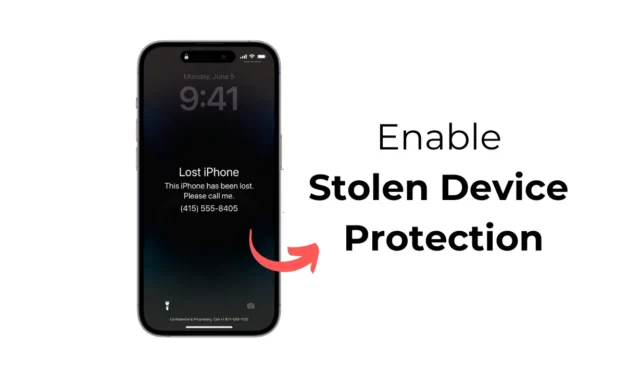
iPhone은 확실히 지금까지 만들어진 휴대폰 중 최고이자 가장 안전한 휴대폰 중 하나입니다. Apple은 또한 운영 체제를 더욱 안전하고 비공개적으로 만들기 위해 정기적으로 iOS를 변경합니다.
이제 Apple은 iPhone이 집이나 직장과 같은 익숙한 장소에서 멀리 떨어져 있을 때 보안 계층을 추가하는 ‘도난당한 장치 보호’라는 기능을 내놓았습니다.
최근 iOS에서 사용할 수 있게 된 매우 유용한 보안 기능입니다. iPhone을 도난당한 경우 데이터, 결제 정보 및 저장된 비밀번호를 보호할 수 있습니다.
iPhone의 도난당한 장치 보호란 무엇입니까?
도난당한 기기 보호는 휴대폰 도난 횟수를 줄이기 위해 iOS 17.3 이상에서 사용할 수 있는 기능입니다. 이 기능을 활성화하면 귀하의 장치를 훔친 사람이 귀하의 비밀번호를 아는 사람이 귀하의 계정이나 장치에 중요한 변경 사항을 적용하려면 추가 보안 요구 사항을 거쳐야 합니다.
간단히 말해서 iPhone에서 도난당한 장치 보호가 활성화되면 iPhone의 암호를 아는 것만으로는 장치에 저장된 민감한 정보를 보거나 변경할 수 없습니다. 사용자는 생체 인증과 같은 추가 보안 조치를 거쳐야 합니다.
기능을 켜면 생체 인식 검사가 필요한 작업은 다음과 같습니다.
- 키체인에 저장된 비밀번호 또는 패스키에 접근하기
- Safari에서 사용되는 자동 완성 결제 방법에 액세스하세요.
- Apple Card 가상 카드 번호를 보거나 새 Apple Card를 신청하는 중입니다.
- Wallet에서 특정 Apple Cash 및 Savings 작업을 수행합니다.
- iPhone에서 분실 모드를 비활성화합니다.
- 저장된 콘텐츠 및 설정을 삭제합니다.
보안 지연
이 기능을 켜면 특정 작업을 수행할 때 보안 지연이 발생합니다. 사용자는 이러한 변경을 수행하기 전에 한 시간을 기다려야 합니다.
- Apple ID에서 로그아웃
- Apple ID 비밀번호 변경.
- Apple ID의 보안 설정을 업데이트합니다.
- Face ID 또는 Touch ID 추가/제거.
- iPhone 비밀번호 변경.
- 전화 설정 재설정.
- 나의 찾기 및 도난당한 장치 보호를 끕니다.
iPhone에서 도난당한 장치 보호를 활성화하는 방법은 무엇입니까?
이제 도난당한 장치 보호가 무엇인지 알았으니 iPhone에서 동일한 기능을 활성화하는 데 관심이 있을 것입니다. 도난당한 장치 보호를 활성화하여 iPhone에 추가 보안 계층을 추가하는 방법은 다음과 같습니다.
1. 시작하려면 iPhone의 설정 앱을 엽니다.
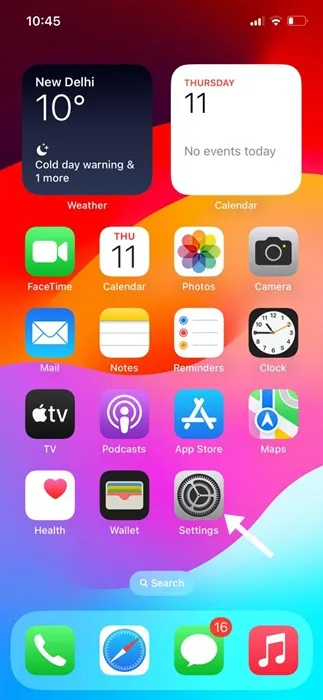
2. 설정 앱이 열리면 Face ID 및 비밀번호를 선택하세요 .
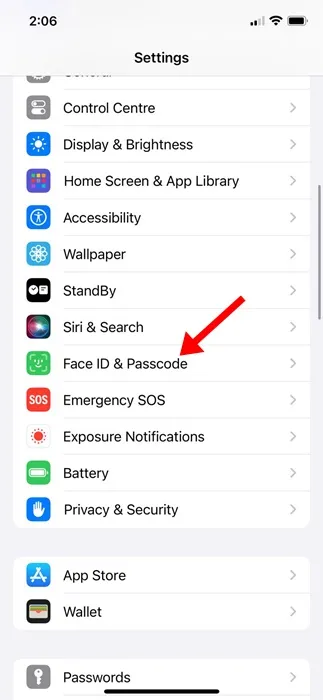
3. 이제 iPhone 비밀번호를 입력하라는 메시지가 표시됩니다 . 간단히 입력하세요.
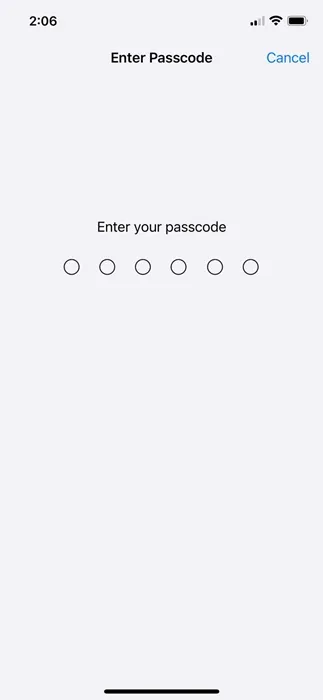
4. 얼굴 ID 및 비밀번호 화면에서 도난 장치 보호 섹션까지 아래로 스크롤합니다.
5. 다음으로 아래의 보호 켜기를 탭합니다 . 기능을 활성화하려면 Face ID 또는 Touch ID를 사용하여 인증하라는 메시지가 표시됩니다.
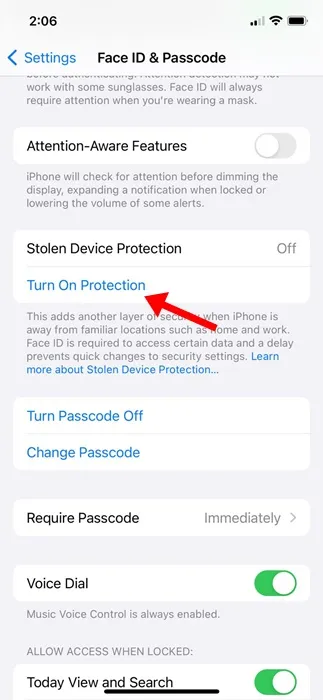
그게 다야! 이것이 iPhone에서 도난당한 장치 보호 기능을 활성화하는 방법입니다.
이제 iPhone에서 도난당한 장치 보호를 활성화하는 방법에 대한 모든 것입니다. 동일한 설정을 통해 기능을 비활성화할 수 있지만, 익숙하지 않은 위치에 있는 경우 기능을 비활성화하기 위해 1시간 보안 지연을 시작하라는 메시지가 표시됩니다.




답글 남기기